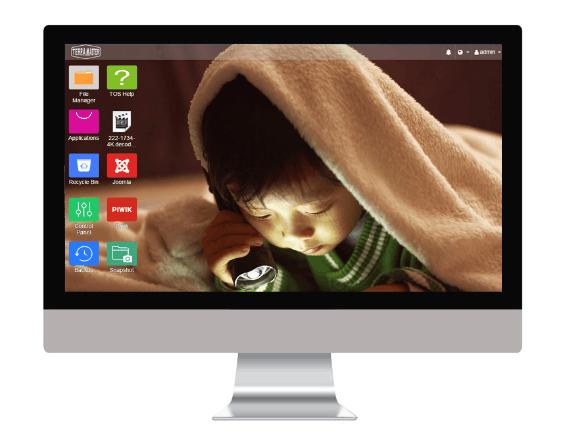>
视频详情
威联通NAS新手教程,完整版丨理论实操皆有、轻松成为运维大神
播放 :NaN 发布于:2023-09-25
视频简介:大家好,我是加勒比考斯。目前全网都没有非常详细的威联通最新的入门教程,这篇打算从一开始的选购装机到设置使用上手全部讲讲。本篇是从超级新手出发,一步一步来进行的,有很多细节会穿插其中,请收藏慢慢看!目录新机到手前的准备1、确定容量、确定系统盘、确定存储池的建立方式2、考虑局域网速度、网线长度、路由器、交换机3、考虑公网IP或者IPv6新机上手1、重置NAS2、进入控制后台3、系统安装建立存储卷1、存储池概念2、RAID磁盘阵列是什么3、存储池操作教程应用商店手机应用外网访问SMB协议正文首先介绍一下我用来演示的设备是威联通TS-464C2。威联通TS-464C2是一款4盘位旗舰NAS,它的处理器是全新的IntelceleronN5095,性能非常强,比上代J4125处理性能强30%,集显性能强了4倍。它还提供了2个M.2NVMeSSD插槽,8GB可拓展内存,HDMI2.0接口,2个2.5GbE网口,无论是win11虚拟机、软路由、Docker、HTPC家庭影院都能轻松驾驭,可以说是一步到位的机型。新机到手前的准备很多玩家买了NAS之后,肯定还想买很多搭配的设备,比如路由器、UPS、交换机、网线等等。笔者从自身角度出发,来给大家谈谈该怎么买。1、确定容量、确定系统盘、确定存储池的建立方式首先肯定是要考虑硬盘,你需要的空间是有多少?根据自己的需求容量来购买匹配的硬盘,比如笔者需要60TB左右的空间,笔者用了4块22TB的酷狼Pro系列硬盘,组成RAID5阵列就差不多有60TB可以用了。如果对raid知识不了解,不确定自己到底要用多少块硬盘来达成自己的容量,也可以去威联通官网,直接拉到页面最下方,打开“QNAPRAID容量计算器”。个人建议,家用玩家(不追求极高安全性)只推荐静态卷和raid1这2种存储卷建立方式。不推荐使用存储池,因为虽然通过存储池可以建立厚卷和精简卷,但它们只是多了快照功能和Qtier技术,而且使用存储池后降低了10%左右的存储卷读写性能,家用的话不太推荐。如果你有3个盘位,推荐1个raid1静态卷和1个单一静态卷。如果你有4个盘位,推荐1个raid1静态卷和2个单一静态卷。如果你有SSD,推荐做单一静态卷,这个单一静态卷可以做系统盘,也可以做重要数据盘,还可以做PT下载盘,也可以做PCDN挂载盘。为什么要用SSD来挂PT和PCDN业务呢?有2个原因,一是防止机械硬盘噪音,SSD一直运转没啥噪音的。二是SSD的可靠性都较高,比较耐造,一时半会干不坏。但是SSD的成本比机械硬盘高,所以大家仁者见仁,智者见智,根据自身条件来进行。2、考虑局域网速度、网线长度、路由器、交换机现在威联通的新NAS全部都是2.5G网口,很多玩家可以以极低的成本来获取局域网2.5G的速度。但是要达到局域网全部2.5G的话,那么就需要考虑2.5G交换机,WiFi6路由器(注意是要带2.5G网口,且这个网口可以作为LAN口)。笔者提供下自己做的一套组网方案,供大家参考。首先是光猫接在路由器上面,我使用的华硕AX6000红蜘蛛路由器。目前来说,只要是wifi6路由器都行,现在的路由器质量都不差,尽量选择满血wifi6路由器。其次是2.5G交换机,万能的海鲜市场只要300块钱左右,如果为了更高的品质,更稳定的速度,也可以看看威联通的QSW-1105-5T,我个人用的是QSW-2104-2T万兆交换机。此外,如果要支持2.5G的话,至少得有一个正常的CAT5E网线,很多5类网线速度只有100MB/s每秒,质量差点的网线只有10MB/s。很多玩家发现组完之后家中的速度只有10MB/s,首先先看看网线问题。老式的5类线质量极其差。注意:超5类网线在60米内是可以支持万兆传输的。3、考虑公网IP或者IPv6这部分比较深入了,我会在后面细讲!但是有些玩家买NAS之前也可以先考虑起来。首先确定自己家中的宽带是否可以开通公网IP?这个需要具体看当地政策。你可以直接打电话给宽带提供商,说:“我家中需要安装监控,请帮我开通一下公网IP功能。”正常情况下,电信会回答:“好的,提供一下账号,等5分钟后,重启一下家中的光猫就好了。”但是联通和移动不太确定是否会提供,每个地方政策不同。大部分玩家是获取不到公网IP的,这时候需要寻找替代方案的,比如ipv6其实也是公网ip,可以一样使用的。我个人目前用的就是ipv6体验极佳。我用DDNS解析ipv6,在外面随时随地访问,速度一样是满速!另外,DDNSTO,Zerotier,Nconnect,frp等等其实也可以使用的。不过其中frp操作复杂、zerotier容易被运营商QOS、DDNSTO连接数太少,虽然有些小缺点,但是,但是以上都是免费的!新机上手1、重置NAS折腾机器失败,以及买二手NAS的玩家注意看,reset键按住时间不
原文链接:https://g.pconline.com.cn/zhikeji/video/550937